u盘安装win10系统? u盘安装win10系统方法!
u盘win10安装教程来咯~下文将演示用u盘安装win10系统步骤,U盘安装是比较常用的安装系统的方法,下面就来了解一下Windows10系统该如何使用U盘安装吧。
此文来自qqaiqin.com
1、下载所需要的win10系统ISO镜像文件。 Q游网qqaiqin
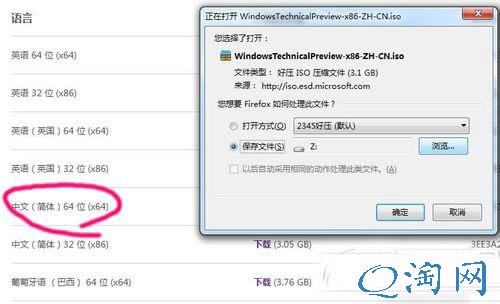 此文来自qqaiqin.com
此文来自qqaiqin.com
2、Windows7及以上系统要选择“以管理员身份运行”UltraISO软碟通软件。 此文来自qqaiqin.com
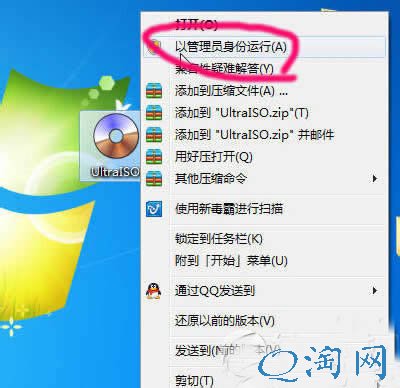 Q游网qqaiqin
Q游网qqaiqin
3、软件运行后,点击“打开”。
此文来自qqaiqin.com
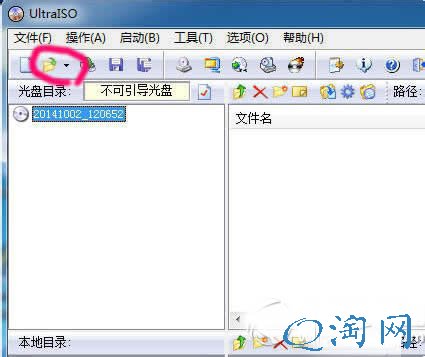 Q游网qqaiqin
Q游网qqaiqin
4、选择下载回来的win10系统ISO文件。 Q游网qqaiqin

Q游网qqaiqin
5、点击菜单,“启动”->“写入硬盘映像..”。 此文来自qqaiqin.com

6、u盘win10安装教程6、弹出对话框,点击“写入”,如果之前不是以管理员身份启动软碟通,写入按钮会变成灰色无法使用。
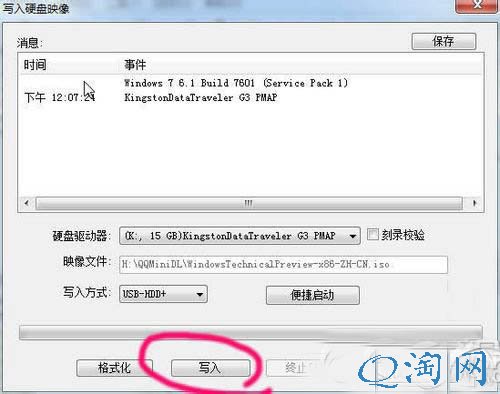 此文来自qqaiqin.com
此文来自qqaiqin.com
7、提示要格式化U盘,选择“是”。
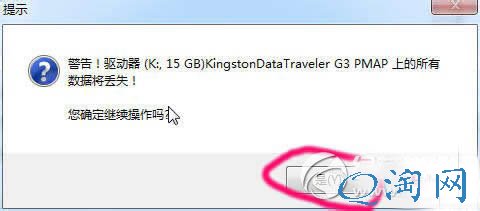 此文来自qqaiqin.com
此文来自qqaiqin.com
8、开始准备数据,等待写入数据。
此文来自qqaiqin.com
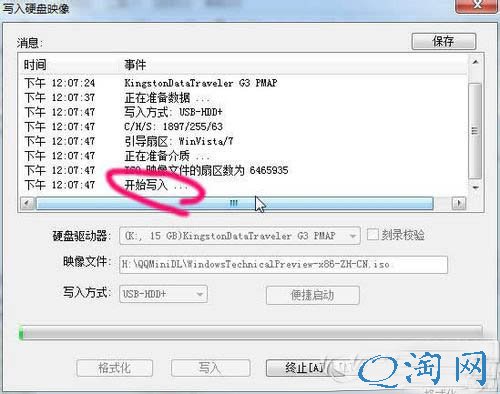
Q游网qqaiqin
9、差不多要20分钟(这不正常),写入完毕,然后把电脑设为U盘启动就可以安装win10了。 Q游网qqaiqin
 此文来自qqaiqin.com
此文来自qqaiqin.com
以上相关的更多内容请点击“Win10 ”查看,以上题目的答案为网上收集整理仅供参考,难免有错误,还请自行斟酌,觉得好请分享给您的好朋友们!
- 『 win10无法使用内置管理员账户打开计算
- 『 win10网络共享失败提示共享依赖服务无
- 『 Win10系统Bash强行跑出Linux GUI应用介
- 『 win10周年纪念版有什么功能?win10周年
- 『 win10怎么更改标题栏/菜单/消息框/工具
- 『 Win10 Mobile红石预览版中反馈中心截图
- 『 win10 Redstone14279修复了什么内容?R
- 『 win10 10568更新内容详情 !
- 『 win10 10550接收不到怎么办 win10 1055
- 『 Win10 获取会员版本提示需要"修复我"
- 『 Win10 10547预览版已知问题汇总!
- 『 win10提示计算机显卡内存不足情况的解
- 『 Win10隐藏任务栏新通知图标方法图解!
- 『 Win10提示无法连接此网络的原因与解决
- 『 Win10 Mobile预览版10536.1004更新与修
- 『 Win10预览版10537原版英文系统镜像下载
- 『 Win10 Mobile预览版10536.1004快速版开
- 『 Win10预览版10537日志透露TH2更新11月
- 『 Win10 10537预览版更新日志曝光 IE11不
- 『 Win10 PC系统地图定位不准的原因以及解
- 『 Win10 Mobile预览版10536已知问题汇总!
- 『 Win10 Edge浏览器可打开微软官网彩蛋
- 『 Win10 Mobile播客应用怎么卸载?
- 『 win10系统关机后电脑自动开机该怎么办
- 『 win10正式版分辨率太低不能设置该怎么
- 『 Win10怎么获取蓝屏错误DMP文件?Win10
- 『 微软偷偷将Win10安装包下载到本地 网友
- 『 Win10更新包偷偷下载到本地:C盘小了、
- 『 win10中资源管理器怎么重启?
- 『 win10系统中中文输入法失效无法输入中
- 『 Win10系统电脑查看本机IP地址方法图解!
- 『 Win10中的输入法在Cortana无法输入中文
- 『 Win10 Mobile预览版10536部分修复内容
- 『 Win10 Mobile预览版10536快速更新 明天
- 『 Win10再发一个累积补丁KB3081455 !
- 『 win10自带的相机怎么开启?
- 『 最新版Win10 Mobile 10536已进入内部慢
- 『 怎么升级Win10 Mobile 10536预览版?
- 『 win10应用商店下载很慢解决办法 Win10
- 『 Win10笔记本搜索不到Wifi怎么办?Win10
- 『 Win10飞行模式是什么 Win10飞行模式作
- 『 Win10桌面怎么使用英雄动态壁纸?
- 『 Win10默认浏览器无法设置怎么办?Win10
- 『 Win10屏幕亮度调节无效的解决办法!
- 『 升级win10后笔记本无法调节屏幕亮度该
- 『 win10如何查看手机数据使用量?win10统
- 『 win10系统中的操作中心cortana怎么彻底





